麒麟桌面系统开机修改密码
发布时间:2023-09-08 浏览次数:11389次 作者:湖南省计算产业生态创新中心 (长沙)
方法一:
1. 正常开机等待系统进入 grub 界面,如Ⅰ图所示。
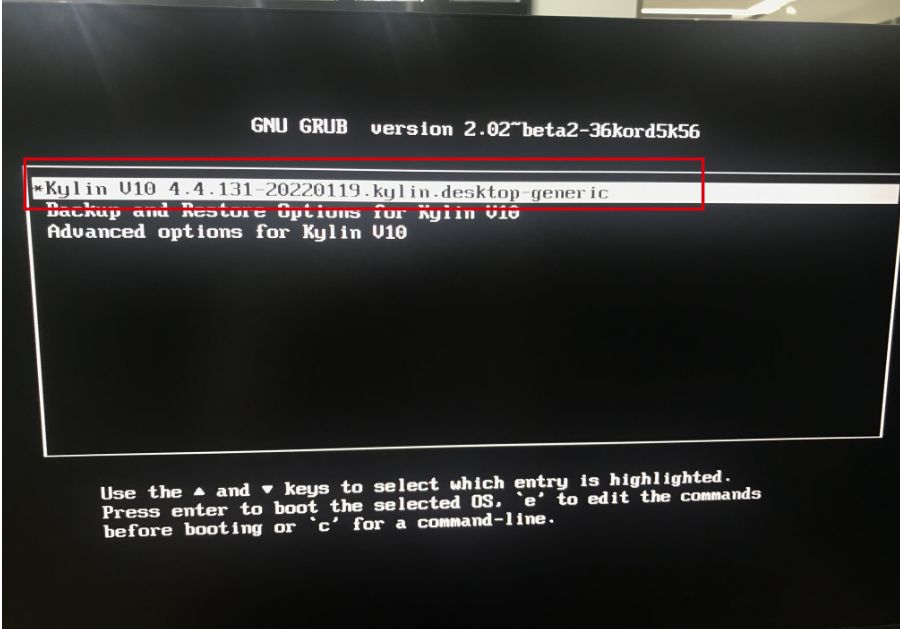
Ⅰ.grup 界面
2. 系统进 grub 界面后快速按”e”键进入 grub 编辑界面,grub 编辑界面如Ⅱ
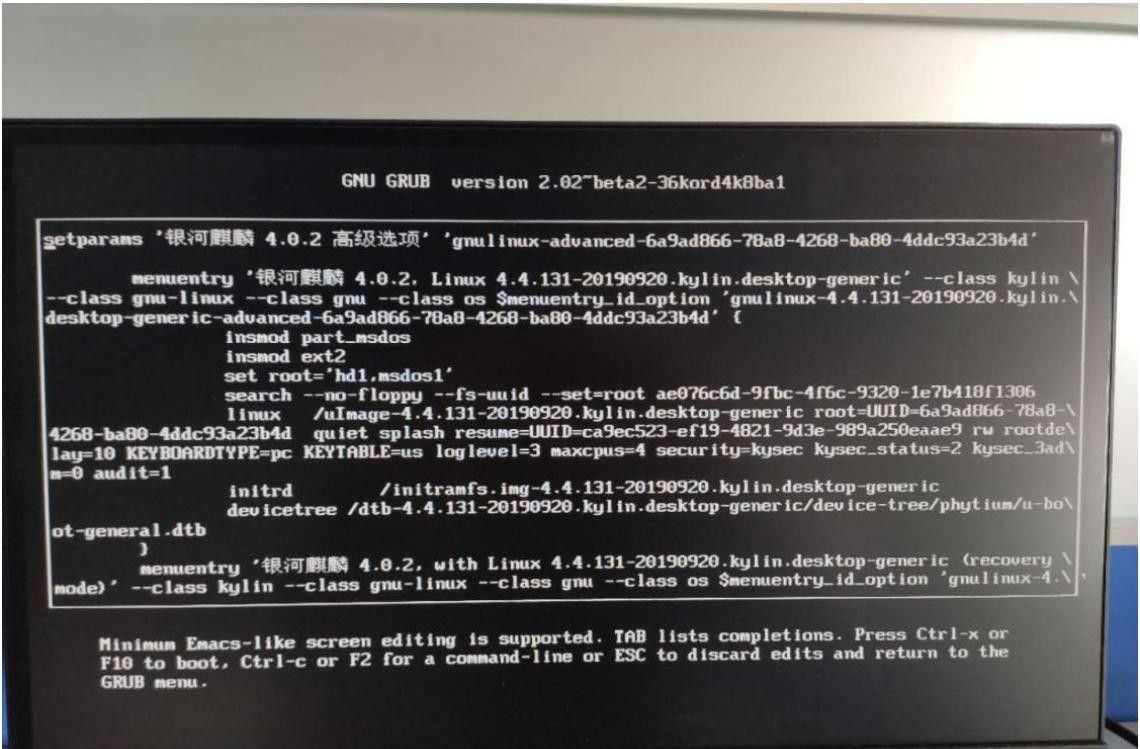
Ⅱ.grub 编辑界面
3.  在 grub 编辑界面中 Linux 最后面添加 console=tty0 init=/bin/bash,如Ⅲ图所示。填写完成后按 f10 继续启动系统,启动后系统会自动进入单用户模式。
在 grub 编辑界面中 Linux 最后面添加 console=tty0 init=/bin/bash,如Ⅲ图所示。填写完成后按 f10 继续启动系统,启动后系统会自动进入单用户模式。
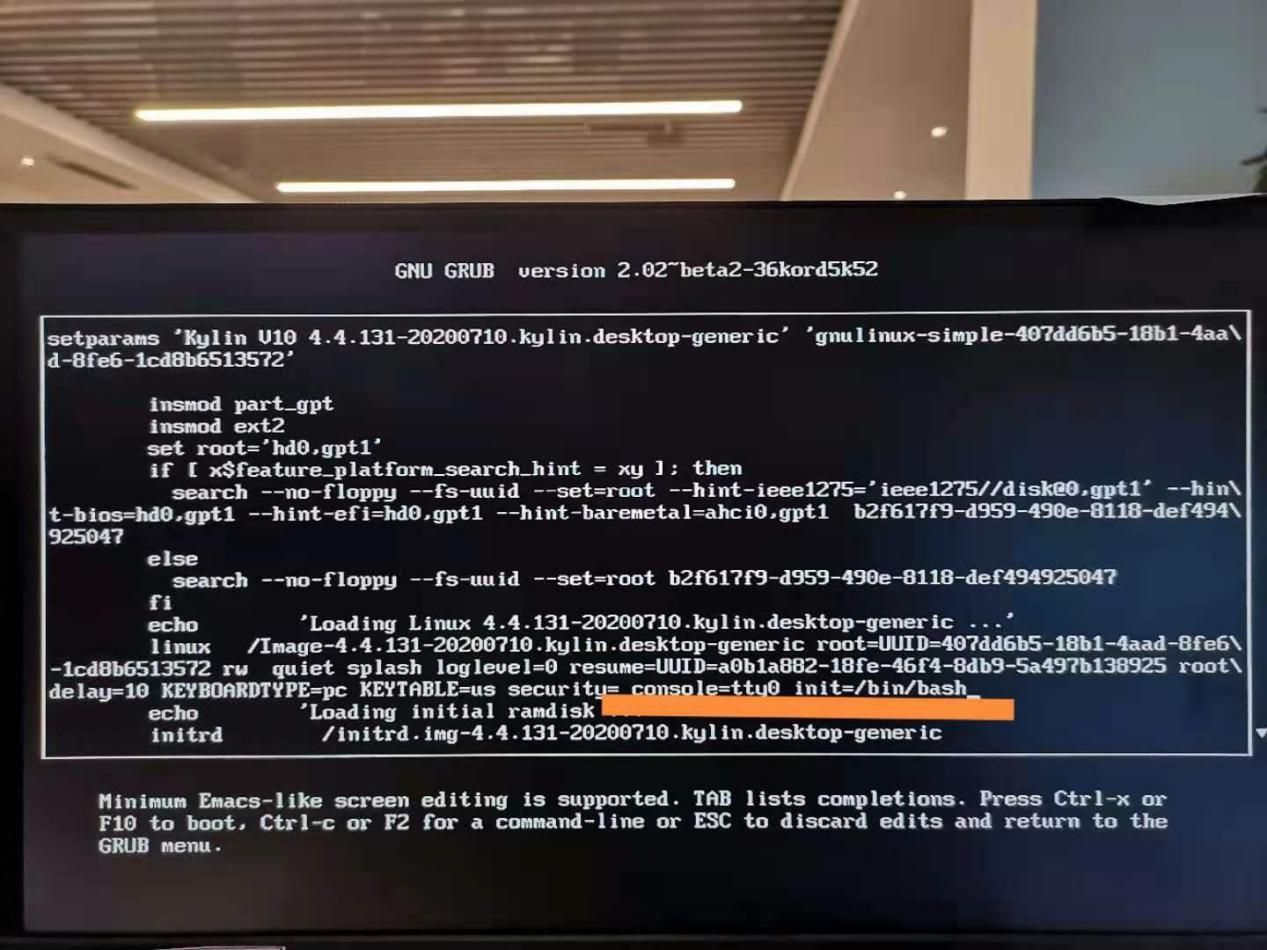
Ⅲ.添加单用户系统进入条件
4. 在单用户系统模式下输入 passwd 用户名 可以修改用户密码,比如 passwd gxxc 即为修改 gxxc 用户密码,如Ⅳ图。修改完成后重启系统后用户密码即为在单用户模式下自己输入的密码。

Ⅳ.修改gxxc用户密码
输入reboot重启系统后使用刚才输的密码正常进入
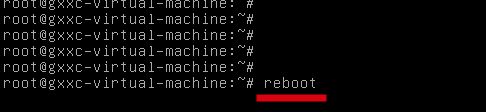
方法二:
1. 正常开机等待系统进入 grub 界面,并用键盘的向下箭头选择最后一项:Advanced options for kylin v10。
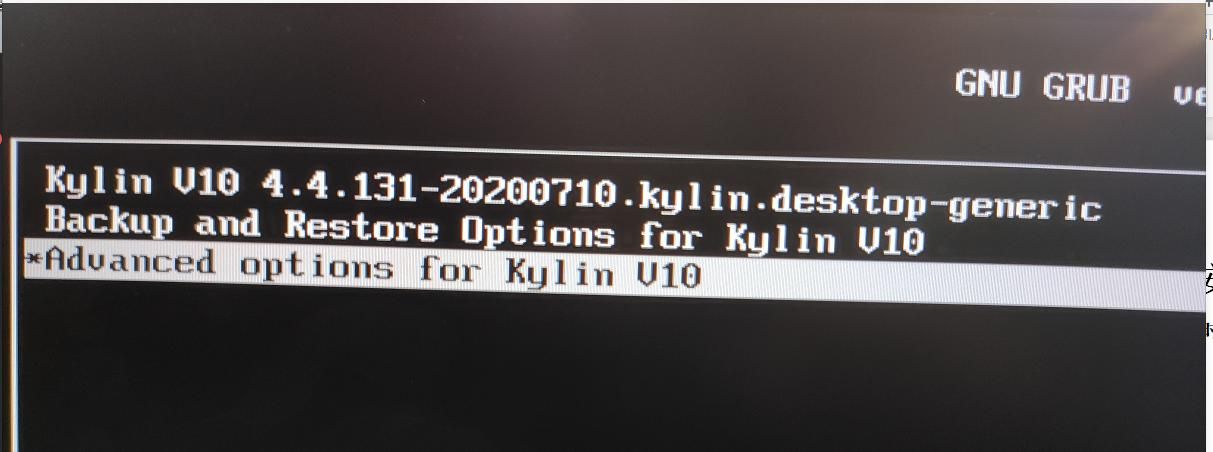
2. 继续使用向下的箭头选择第二项,即带有“recovery mode”的选项。
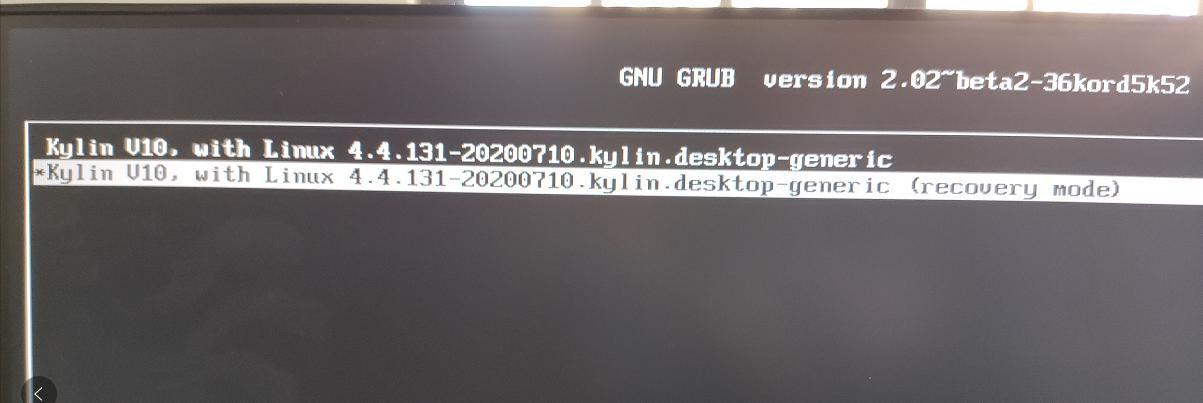
3. 按照图片指示,看到“press enter for maintence”字样后,按回车键。
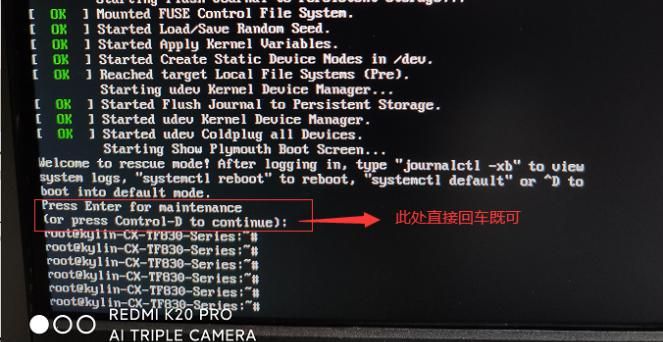
4. 在单用户系统模式下输入 “passwd 用户名” 可以修改用户密码,比如 “passwd kylin ”即为修改 kylin 用户密码。比如您的用户名是gxxc,那么就输入passwd gxxc。
5. 输入“passwd gxxc”,然后按回车键。

(需要注意,输入密码的时候,密码不会显示,输入完成直接按enter即可)
6. 如上图所示,看到“password updated successfully”字样后,按ctrl+alt+del重启电脑即可,如果出现如下图所示,可是输入“export LANGUAGE=en_UTF-8”修正字符后再进行密码修改。
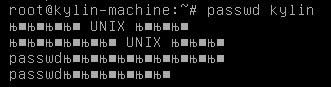
7. 在单用户系统模式下输入 passwd 用户名 可以修改用户密码,比如 passwd gxxc 即为修改 gxxc 用户密码,如Ⅳ图。修改完成后重启系统后用户密码即为在单用户模式下自己输入的密码。
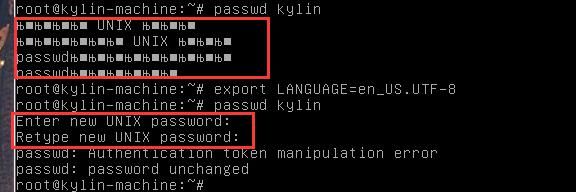
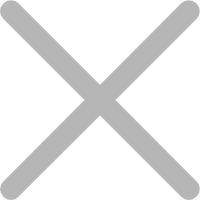
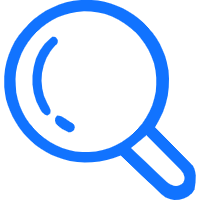
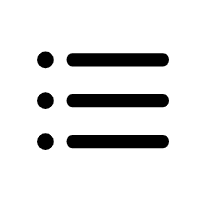
 信创动态
信创动态 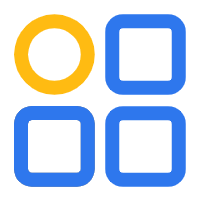
 服务热线
服务热线 邮箱
邮箱